最近是不是在用Skype电脑版的时候遇到了麦克风没有声音的问题?别急,让我来帮你一步步解决这个小麻烦!
一、检查麦克风是否正常工作
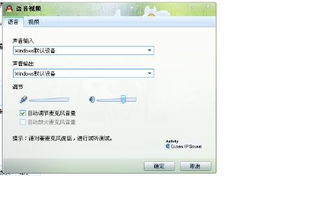
首先,你得确认一下你的麦克风是否正常工作。你可以这样做:
1. 打开电脑的“控制面板”,点击“硬件和声音”,然后选择“声音”。
2. 在“声音”窗口中,点击“录制”选项卡。
3. 你会看到你的麦克风设备,如果它旁边有一个红色的叉号,那么说明麦克风可能被禁用了。
二、启用麦克风
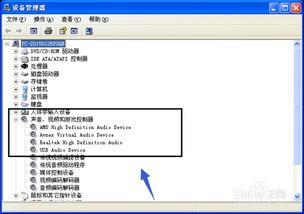
如果麦克风被禁用了,那么你需要启用它。以下是操作步骤:
1. 在“声音”窗口中,找到你的麦克风设备。
2. 右键点击麦克风设备,选择“属性”。
3. 在“属性”窗口中,切换到“级别”选项卡。
4. 将“麦克风”的音量调整到最大,然后点击“确定”。
三、检查Skype设置
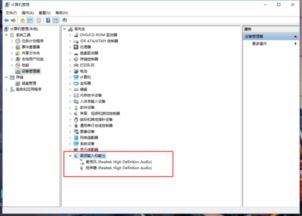
如果麦克风已经启用,但仍然没有声音,那么你需要检查一下Skype的设置。
1. 打开Skype,点击左上角的“设置”按钮。
2. 在设置菜单中,选择“音频和视频”。
3. 在“音频和视频”设置中,找到“麦克风”选项。
4. 确保你的麦克风被选中,并且音量已经调整到最大。
四、更新音频驱动程序
如果你的麦克风和Skype设置都没有问题,但仍然没有声音,那么可能是你的音频驱动程序过时了。你可以按照以下步骤更新音频驱动程序:
1. 打开“设备管理器”,找到“声音、视频和游戏控制器”类别。
2. 右键点击你的音频设备,选择“更新驱动程序软件”。
3. 选择“自动搜索更新的驱动程序软件”,然后按照提示完成更新。
五、重置Skype
如果以上方法都无法解决问题,那么你可以尝试重置Skype。
1. 打开Skype,点击左上角的“设置”按钮。
2. 在设置菜单中,选择“高级”。
3. 在“高级”设置中,找到“重置Skype”选项。
4. 点击“重置Skype”,然后按照提示完成重置。
六、寻求技术支持
如果以上方法都无法解决问题,那么你可能需要寻求技术支持。你可以联系Skype的技术支持团队,或者在网上寻找相关的解决方案。
Skype电脑版麦克风没有声音的问题并不难解决。只要按照以上步骤一步步操作,相信你一定能够找到解决问题的方法。祝你好运!
